win10更改电脑名字
更新时间:2023-11-19 18:01:18作者:xiaoliu
win10更改电脑名字,在使用Windows 10操作系统的过程中,有时我们会需要修改计算机的名字,以便更好地识别和管理设备,Win10提供了简便的方法来更改电脑的名称,让我们能够根据个人喜好或需求进行自定义设置。通过修改计算机名,不仅可以提高我们的工作效率,还可以使我们的设备更加个性化和易于辨识。Win10如何修改计算机名呢?接下来我们将详细介绍这个操作的步骤和注意事项,让您轻松完成电脑名字的修改。
方法如下:
1.点击win10主界面左下角的win键,进入软件排列的菜单(其实该菜单的功能就相当于win7的开始栏)。可以看到,最左侧有一个设置按钮。
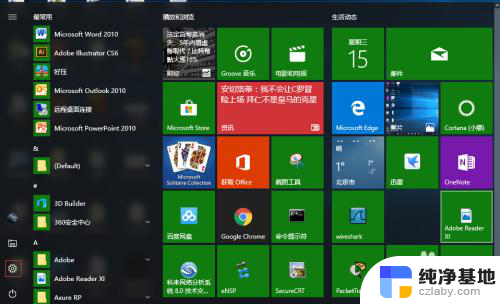
2.点击设置按钮,进入windows设置的主界面。该界面有九大项windows的设置,包含win10系统基本设置的方方面面。
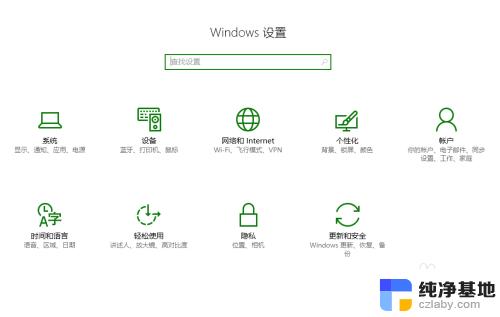
3.再点击系统设置,进入系统设置主界面。下拉左边的滚动条,可以发现最下面有一个“关于”的选项。
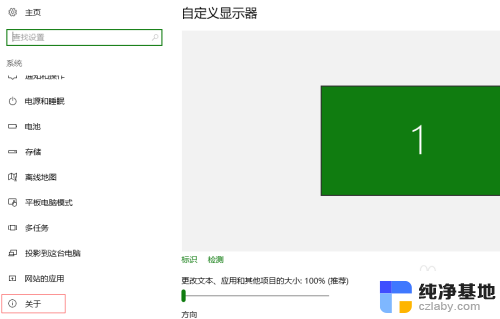
4.点击进入“关于”界面,里面有一个“重命名电脑”的选项。双击该选项,就会弹出一个“重命名你的电脑”的对话框。在该对话框中,输入新的电脑名即可。然后重启电脑,更改成功。
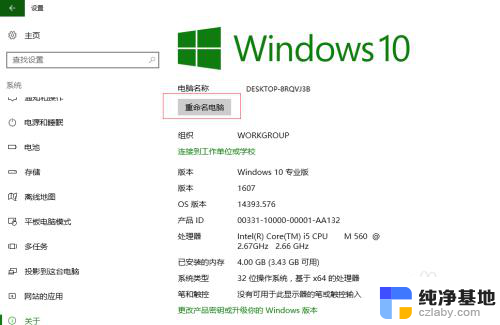
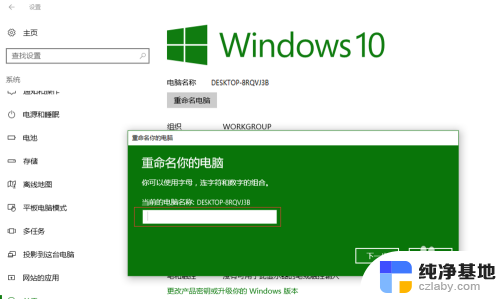
以上就是win10更改电脑名字的全部内容,有遇到这种情况的用户可以按照以上方法来解决,希望能够帮助到大家。
- 上一篇: windows插耳机没声音
- 下一篇: win10系统桌面我的电脑
win10更改电脑名字相关教程
-
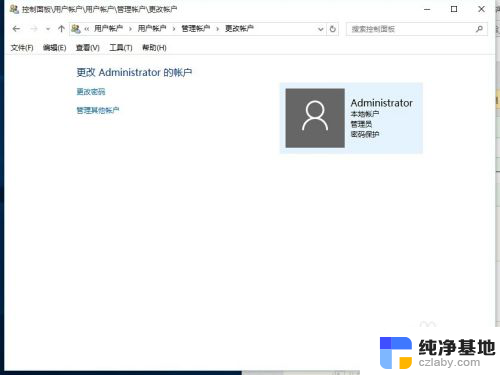 win10如何更改账户名字
win10如何更改账户名字2024-01-11
-
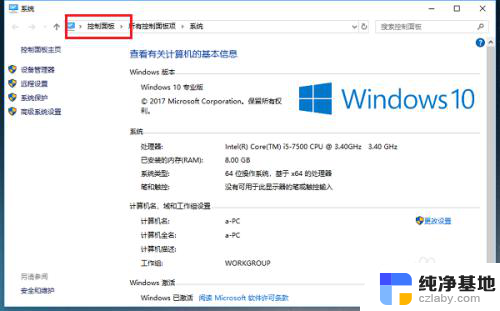 win10系统如何更改用户名称
win10系统如何更改用户名称2023-12-07
-
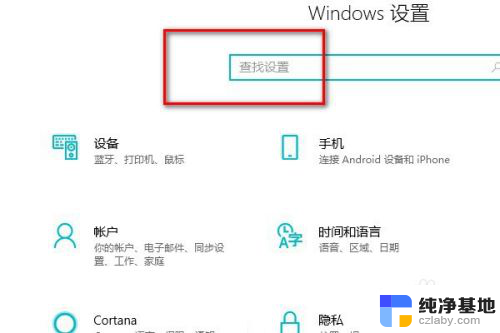 如何更改电脑管理员账户名称
如何更改电脑管理员账户名称2024-06-29
-
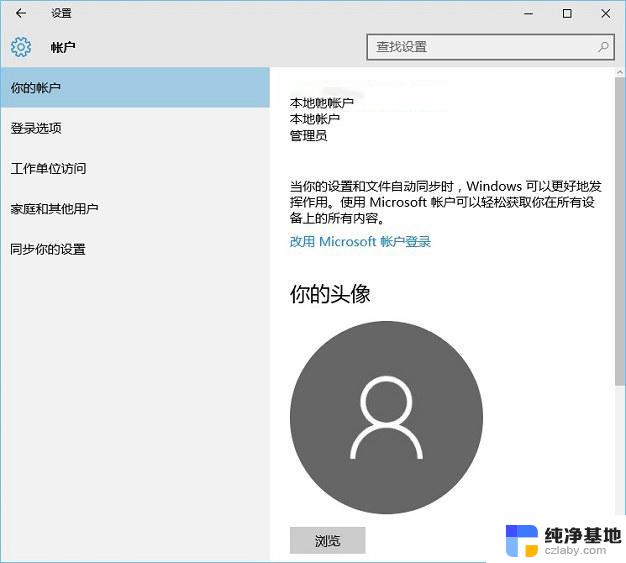 win10账户更改用户名
win10账户更改用户名2024-10-05
win10系统教程推荐